일어나야 할 시간에 따라 취침 시간 알림을 받는 방법

일어나야 할 시간에 따라 취침 시간 알림을 받는 방법
Microsoft Windows의 거의 모든 릴리스에는 글꼴을 관리하는 뛰어난 유틸리티가 없어서 사람들은 대부분 타사 유틸리티에 의존해야 합니다. Microsoft의 곧 출시될 Windows 7에서는 매우 멋진 글꼴 관리 인터페이스가 도입되었습니다. 새로운 Windows 7 글꼴 관리자에는 글꼴 그룹화, 설치, 제거, 미리 보기 및 숨기기 기능이 포함됩니다. 이제 글꼴을 쉽게 사용할 수 있으며 새 글꼴을 설치/제거하는 것도 매우 간단합니다. 이 기능을 더 자세히 살펴보겠습니다.
시작 > 제어판 > 글꼴 에서 글꼴 관리자를 실행할 수 있습니다 . 실행 후 모습은 다음과 같습니다.
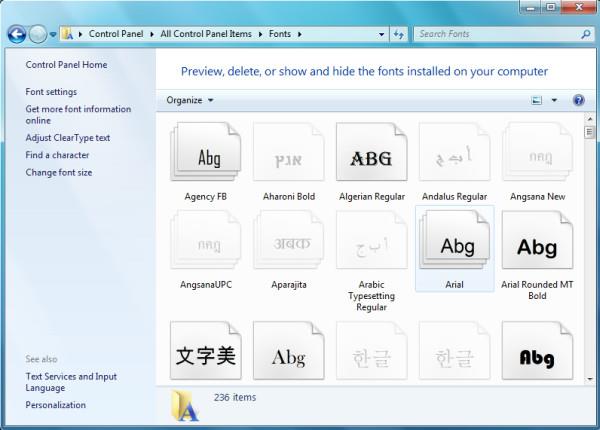
아이콘을 두 번 클릭하면 해당 글꼴 패밀리의 모든 글꼴을 미리 볼 수 있습니다. 단일 글꼴을 클릭하면 해당 글꼴의 미리보기 창이 열리고 다양한 크기의 모든 문자가 표시됩니다.
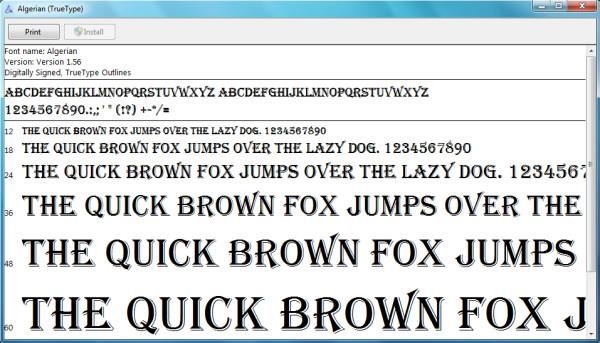
이제 사용자 지정 글꼴을 설치하는 것도 매우 간단합니다. 글꼴을 다운로드하고 두 번 클릭하여 설치하거나, 다운로드한 글꼴의 내용을 Fonts 디렉터리에 직접 복사할 수 있습니다. 일반적으로 Windows 7의 글꼴 디렉터리는 C:\Windows\Fonts입니다. 즐겁게 사용하세요!
일어나야 할 시간에 따라 취침 시간 알림을 받는 방법
휴대폰에서 컴퓨터를 끄는 방법
Windows 업데이트는 기본적으로 레지스트리 및 다양한 DLL, OCX, AX 파일과 함께 작동합니다. 이러한 파일이 손상되면 Windows 업데이트의 대부분의 기능이
최근 새로운 시스템 보호 제품군이 버섯처럼 쏟아져 나오고 있으며, 모두 또 다른 바이러스 백신/스팸 감지 솔루션을 제공하고 있으며 운이 좋다면
Windows 10/11에서 Bluetooth를 켜는 방법을 알아보세요. Bluetooth 장치가 제대로 작동하려면 Bluetooth가 켜져 있어야 합니다. 걱정하지 마세요. 아주 간단합니다!
이전에 우리는 사용자가 PDF 병합 및 분할과 같은 옵션을 사용하여 문서를 PDF 파일로 변환할 수 있는 훌륭한 PDF 리더인 NitroPDF를 검토했습니다.
불필요한 문자가 포함된 문서나 텍스트 파일을 받아보신 적이 있으신가요? 텍스트에 별표, 하이픈, 공백 등이 많이 포함되어 있나요?
너무 많은 사람들이 내 작업 표시줄에 있는 Windows 7 시작 상자 옆에 있는 작은 Google 직사각형 아이콘에 대해 물었기 때문에 마침내 이것을 게시하기로 결정했습니다.
uTorrent는 토렌트 다운로드에 가장 인기 있는 데스크톱 클라이언트입니다. Windows 7에서는 아무 문제 없이 작동하지만, 어떤 사람들은
컴퓨터 작업을 하는 동안에는 누구나 자주 휴식을 취해야 합니다. 휴식을 취하지 않으면 눈이 튀어나올 가능성이 큽니다.







